Anuncio
¿Tiene problemas con los tamaños de fuente o el formato en Outlook?
Hay pocas cosas más frustrantes que elegir una fuente particular Los 8 mejores sitios web de fuentes gratuitas para fuentes gratuitas en líneaNo todos pueden pagar una fuente con licencia. Estos sitios web lo ayudarán a encontrar la fuente gratuita perfecta para su próximo proyecto. Lee mas para un correo electrónico importante, solo para descubrir que no se ve exactamente como lo esperaba una vez que llega a su destinatario. Outlook 2016 tiene algunas peculiaridades cuando se trata de formato y diseño, y pueden causar estragos rápidamente en sus elecciones de diseño cuidadosamente consideradas.
Afortunadamente, puede tomar medidas para asegurarse de que su mensaje todavía se vea igual cuando llegue a su destino que cuando salió de su bandeja de salida. Aquí le mostramos cómo mantener el control de sus fuentes de Outlook.
Cómo editar fuentes en Outlook
Antes de sumergirnos en asegurarnos de que su opciones de fuente
Cómo aplicar estilo a las fuentes en Microsoft Word para que su texto se destaqueUn texto bien formateado puede captar la atención de su lector y ayudarlo a fluir a través de su documento. Le mostramos cómo agregar ese toque final en Microsoft Word. Lee mas Stick, aquí hay una introducción sobre cómo ajustar sus tipos de letra usando el cliente de correo electrónico de Microsoft.Usar el cliente de escritorio
Navegar a Archivo > Opciones > Correo y encontrar el Redactar mensajes sección. Haga clic en Papelería y Fuentes.

La pestaña Papelería personal de la siguiente pantalla le permitirá configurar diferentes perfiles para nuevos mensajes de correo electrónico, respuestas y correos electrónicos reenviados y mensajes de texto sin formato.
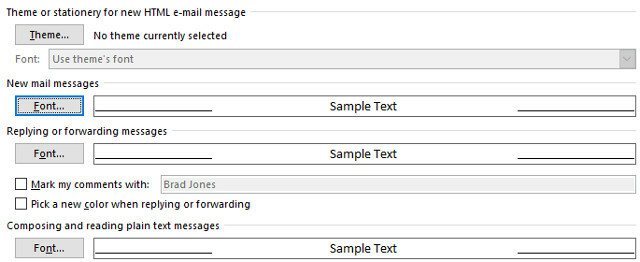
Haga clic en el Fuente… botón para realizar cambios en cada perfil. Se lo dirigirá a una pantalla donde puede ajustar su selección de tipo de letra, tamaño de fuente y una variedad de efectos.
Usar el cliente web
Si estás usando el cliente de Outlook en línea Microsoft Outlook Web vs. Escritorio: ¿Cuál es el mejor para usted?Outlook.com es un poderoso cliente de correo electrónico en línea que viene gratis con Office Online. Pero, ¿puede Outlook en la web competir con su contraparte de escritorio? Nuestra comparación de Outlook lo ayudará a decidir por sí mismo. Lee mas , clickea en el ajustes dentada en la esquina superior derecha de tu pantalla y selecciona Opciones.
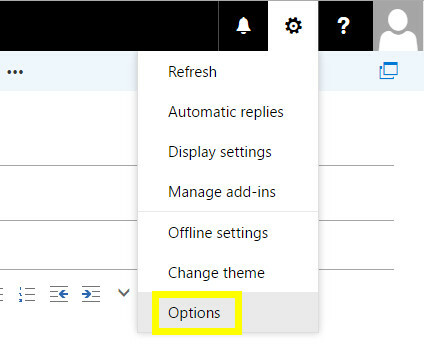
Navegar a Correo > Diseño > Formato de mensaje a través del menú plegable en el lado izquierdo de la pantalla.
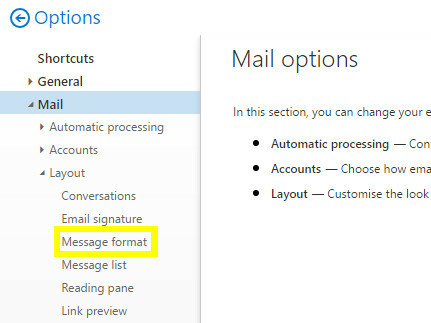
A continuación, podrá configurar la fuente para los mensajes salientes utilizando los menús y botones desplegables en el fuente del mensaje sección de la página.
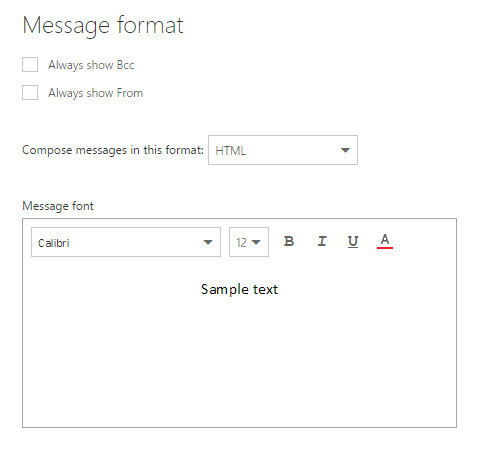
Solución de problemas de cambios en su fuente
Dado que Outlook a veces puede cambiar la apariencia de su fuente sin previo aviso, es aconsejable enviarse un correo electrónico de prueba para asegurarse de que todo esté en orden. Si recibe el mensaje y se ve bien, dése una palmadita en la espalda; de lo contrario, vea si puede resolver el problema con estos medidas de solución de problemas Cómo reparar su bandeja de entrada de Outlook con la herramienta de reparación¿Sabía que Outlook viene con una herramienta de reparación para reparar archivos PST? Le mostraremos cómo usar este y otros pasos de solución de problemas para Microsoft Outlook. Lee mas .
Verifique su configuración de zoom
Muchos usuarios que descubren que la fuente de Outlook elegida se vuelve más pequeña de lo esperado, nunca pensarían que su navegador el nivel de zoom es el culpable, pero vale la pena comprobar esta solución sencilla antes de considerarla más complicada arreglos
Su navegador web y la versión de escritorio de Outlook tienen configuraciones de aumento separadas, así que asegúrese de que ambas estén configuradas al 100%, o al menos al mismo valor, si su fuente parece demasiado pequeña. Incluso una disparidad del 10% podría hacer que la fuente aparezca en un tamaño diferente al estipulado, por lo que existe una posibilidad decente de que esto pueda ser una solución fácil para su problema.
Comprobar el formato no deseado
Cuando usted copiar y pegar Cómo copiar y pegar incluso más rápido en Word¿Copias y pegas en Word todo el tiempo? Aquí hay una forma más rápida de obtener el mismo resultado. Lee mas texto de un correo electrónico o un sitio web en un nuevo mensaje, podría tener la apariencia externa de ser sin formato, pero es posible que también haya introducido un código HTML, que podría interferir con su correo electrónico predefinido ajustes
La mejor manera de solucionar este problema es usar el Opciones de pegado menú contextual que aparece cuando copia y pega texto en un mensaje de Outlook. Establezca el menú desplegable en Mantener solo texto para estar seguros.

Alternativamente, puede resaltar texto y usar el acceso directo CTRL + ESPACIO para despojarlo de cualquier formato previo.
Verifique el formato del correo electrónico
Una forma particularmente frustrante de que la configuración de fuente se pueda descartar surge cuando usted y su destinatario están utilizando diferentes formatos de correo. Esto es especialmente frecuente si responde al correo electrónico de otra persona: si estás usando HTML Aprenda HTML y CSS con estos tutoriales paso a paso¿Tienes curiosidad por HTML, CSS y JavaScript? Si cree que tiene una habilidad especial para aprender a crear sitios web desde cero, aquí hay algunos tutoriales paso a paso que vale la pena probar. Lee mas y están usando Texto enriquecido, por ejemplo, Outlook podría intentar convertir elementos de su mensaje a su formato y cambiar su apariencia.
En el cliente de Outlook en línea, puede cambiar el formato de un correo electrónico haciendo clic en el menú contextual de puntos suspensivos mientras redacta un mensaje.
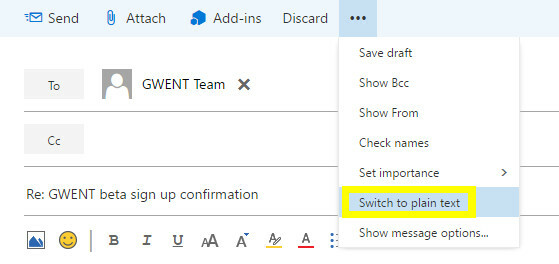
En el cliente de escritorio, puede realizar esta misma acción desde Formato de texto pestaña en la cinta de opciones.
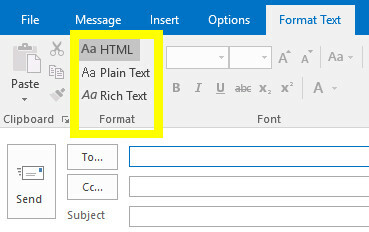
Toma el control de tu texto
Las fuentes de Outlook se ven afectadas por muchos factores, lo que podría hacer que su correo electrónico creado con amor se vea menos que perfecto una vez que llegue a su destino. ¿La solución? Asegúrese de que su correspondencia se destaca por sí mismo ¿Cómo debe redactar sus correos electrónicos? Estos ejemplos te muestranYa sea que esté comenzando un nuevo negocio o creando un boletín, crear una buena copia para sus correos electrónicos puede ser un desafío. Estos ejemplos son un excelente punto de partida. Lee mas , sin ningún formato elegante.
Los correos electrónicos profesionales tienen más efecto cuando están formateados correctamente, pero dado que siempre hay para tener una pequeña posibilidad de que estos ajustes no surtan efecto, las palabras en la página siempre tienen que ser las principales prioridad. Un mensaje conciso y conciso sin considerar el diseño siempre triunfará sobre un hermoso correo electrónico sin contenido.
Por supuesto, puede tomar medidas adicionales para asegurarse de que los elementos individuales de su mensaje se entreguen según lo previsto. Por ejemplo, considere reemplazar un firma basada en texto La guía visual para crear la firma de correo electrónico perfectaUna de las cosas más importantes sobre un correo electrónico es una buena firma. Lee mas con una imagen si desea asegurarse de que su formato no sea alterado.
¿Tiene algún consejo para otros usuarios que luchan por tomar el control de sus fuentes de Outlook? ¿O está buscando ayuda con un problema de formato en particular? Únase a la conversación en la sección de comentarios a continuación.
Escritor inglés actualmente radicado en los Estados Unidos. Búscame en Twitter a través de @radjonze.

